Jak odstranit z flash disku do koše v systému Windows 10 a Windows 11
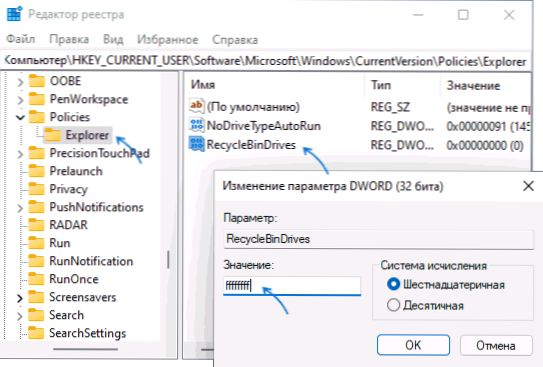
- 3833
- 766
- Theofil Matějíček Phd.
Při mazání souborů a složek z flash disk nejsou odstraněny do koše, ale „úplně“, což pro některé uživatele nemusí být nejvhodnější možností. V případě potřeby však lze toto chování Windows 10 a Windows 11 změnit.
V těchto pokynech, jak zapnout košík na flash disku pomocí editoru registru, a jak v případě potřeby odstranit koš.
- Zahrnutí koše na flash disk do editoru registru
- Video instrukce
Zahrnutí koše na flash disk do editoru registru
Aby byl koš zapnutý pro všechny disky, včetně odnímatelných jednotek USB, budete muset vytvořit parametr registru, který je odpovědný za seznam disků, z nichž soubory, z nichž jsou odstraněny do koše:
- Stiskněte klávesy Win+r Na klávesnici (Win - The Windows Emblem), zadejte Regedit V okně „Provádět“ a klikněte na Enter.
- V editoru registru přejděte do sekce (v jeho nepřítomnosti vytvořte jej: Použijte nabídku na pravém kliknutí na „Složky“ v levém panelu editoru):
HKEY_CURRENT_USER \ SOFTWARE \ Microsoft \ Windows \ CurrentVersion \ Zásady \ Průzkumník
- V pravém panelu editoru registru klikněte pravým tlačítkem myši, vyberte parametr položky „Vytvořit“ - „DWORD 32 BIT“ a nastavte název RecycleBindrives pro něj.
- Stiskněte dvakrát parametr a změňte jeho hodnotu na Fffffff (v hexadecimálním číselném systému) a použijte nastavení.
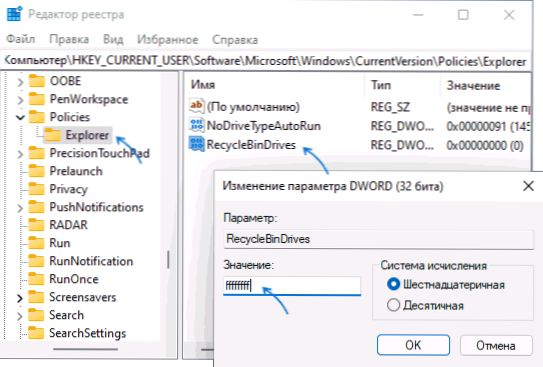
- Obnovit počítač.
Nyní bude na discích Flash připojených k počítači nebo notebooku vytvořena skrytá složka $ recyklace $ recyklace.Bin nebo „košík“ a soubory z flash disku budou v něm odstraněny, za předpokladu, že jejich velikost nepřesahuje celkovou velikost koše. Můžete obnovit soubory z koše na Flash Drive pomocí koše na ploše Windows 10 a Windows 11.
Pokud otevřete vlastnosti koše přes ikonu na ploše, můžete nastavit maximální velikost nejen pro místní disky, ale také pro připojené flash disky.

Video instrukce
- « Jaký druh procesu unsecapp.Exe ve Windows 10 a Windows 11
- Prvky ovládacího panelu pro spuštění z Win+R a příkazový řádek ve Windows 10 a Windows 11 »

